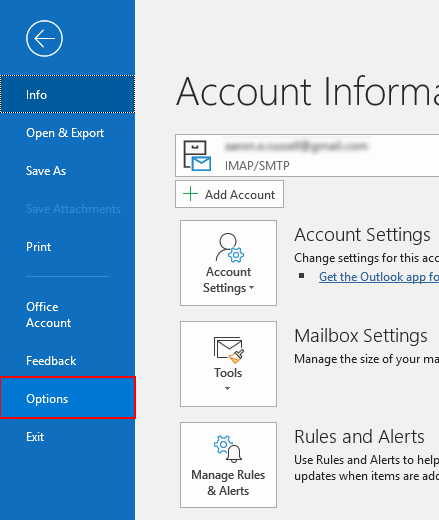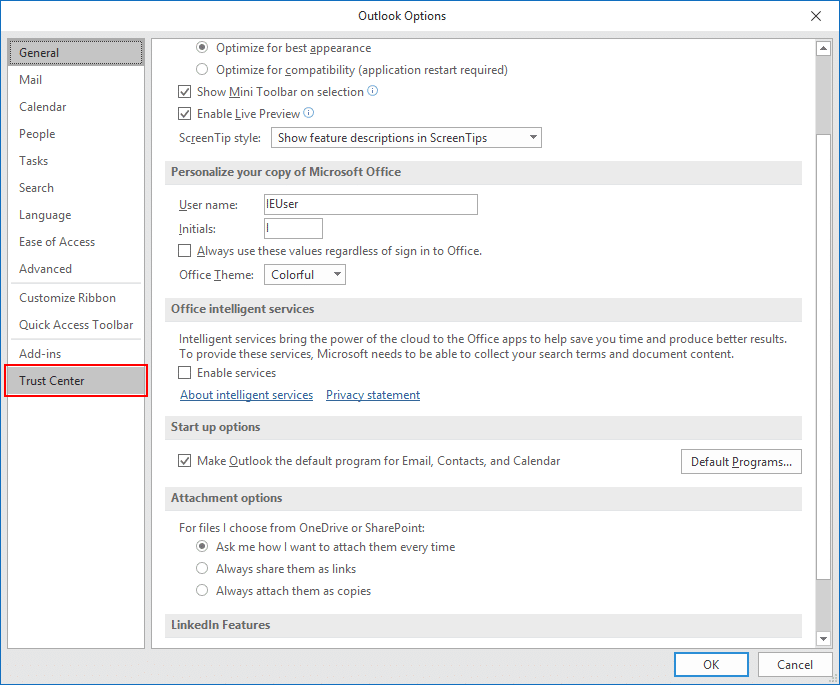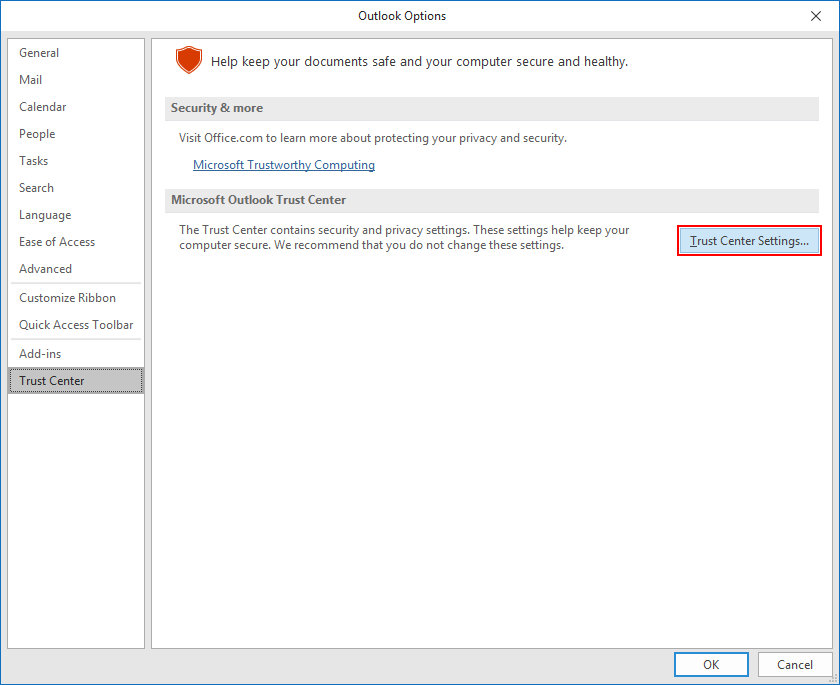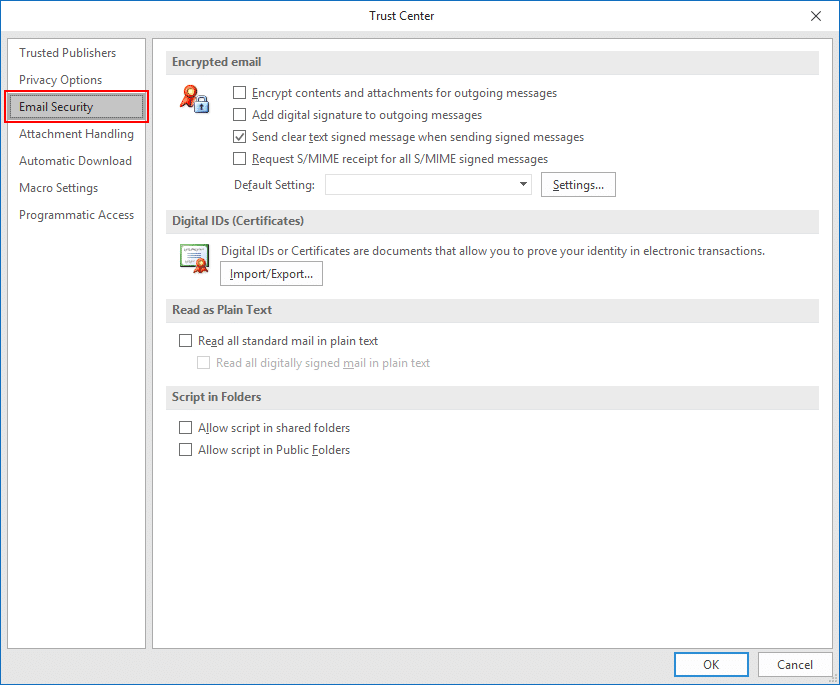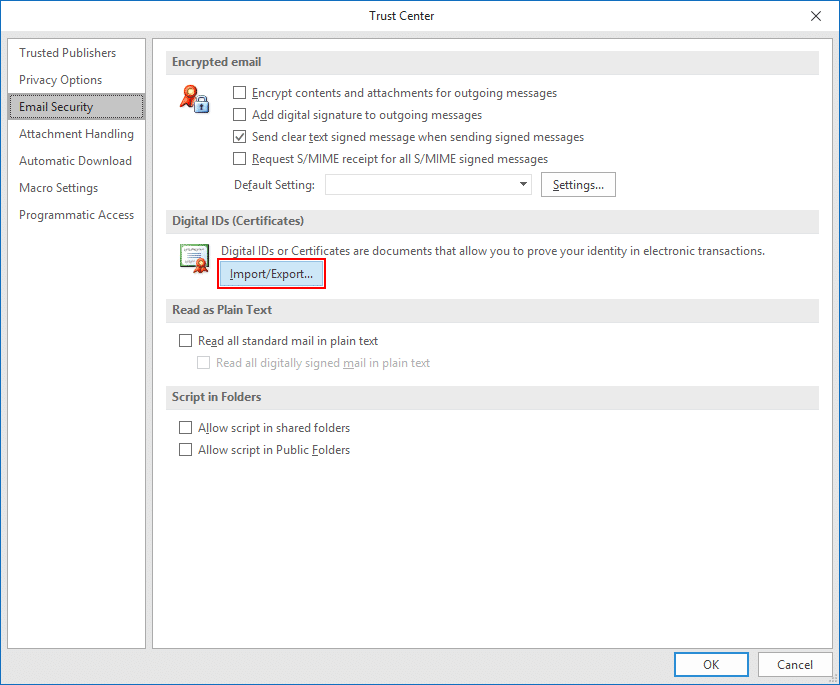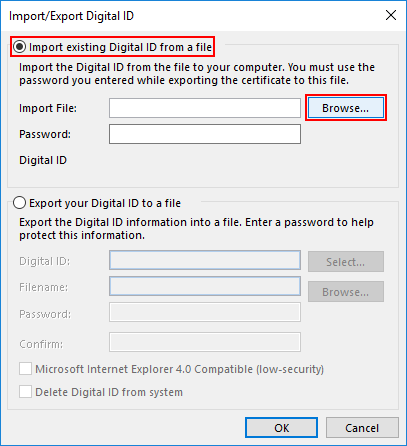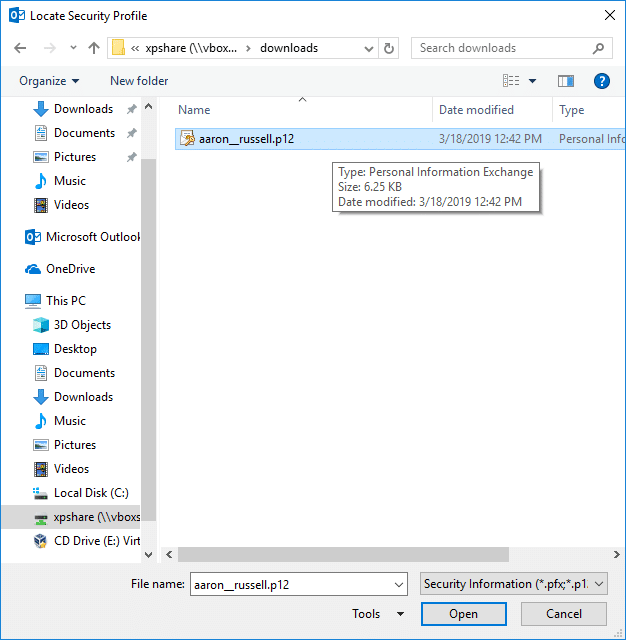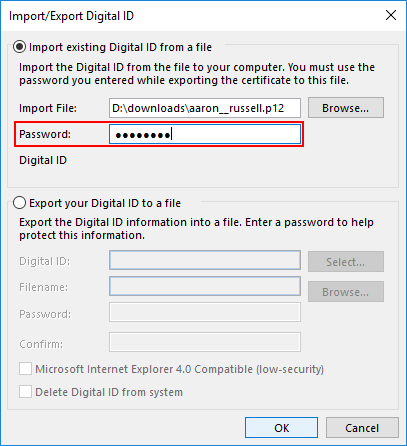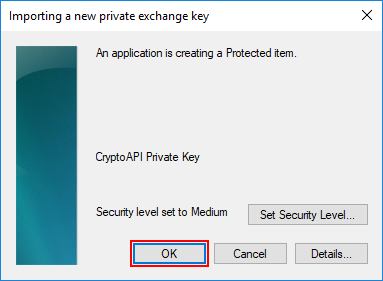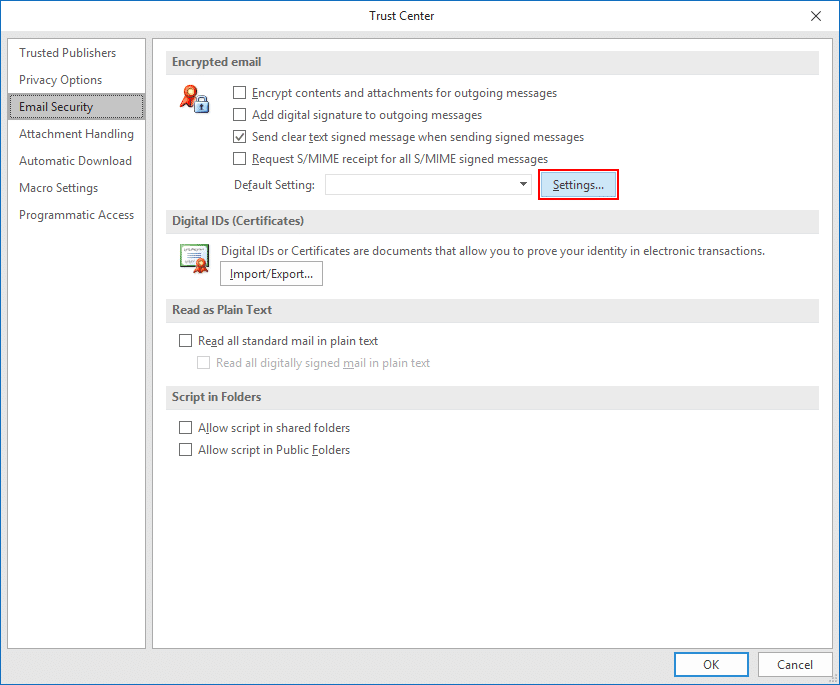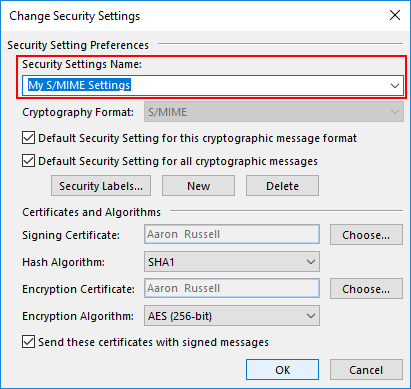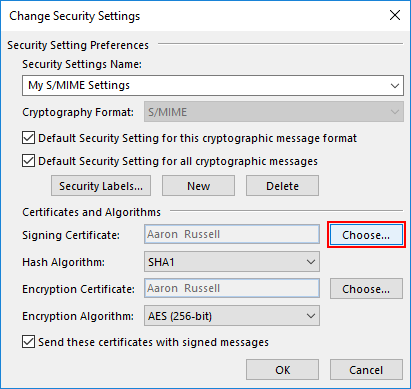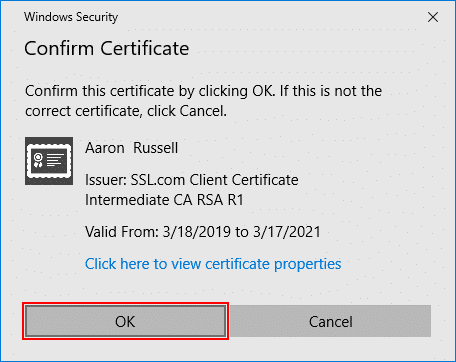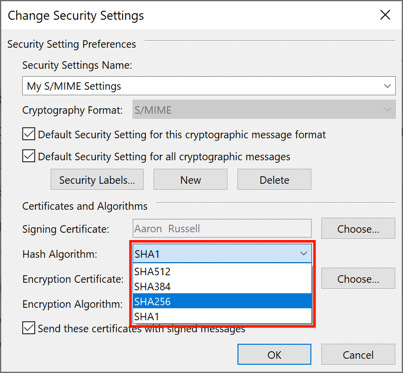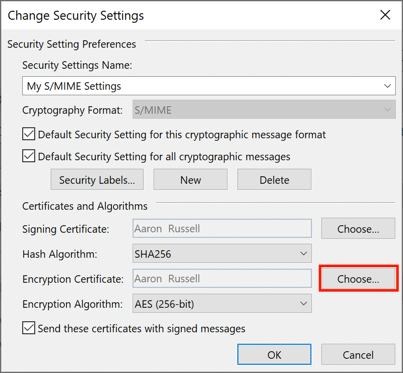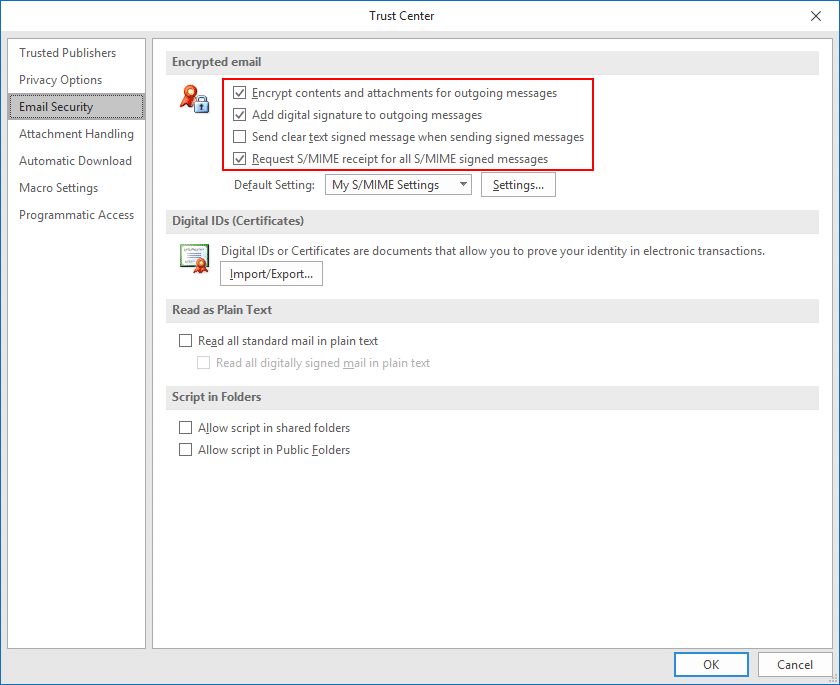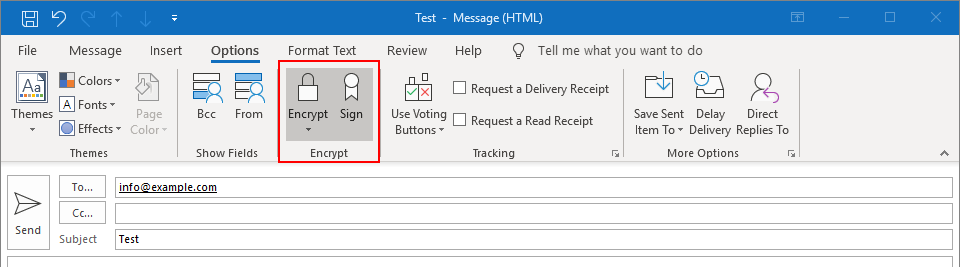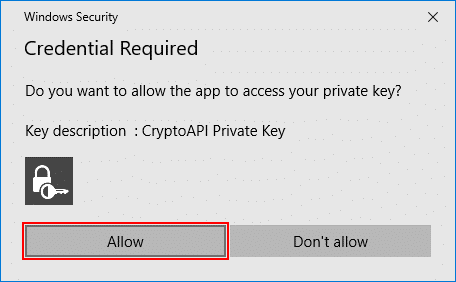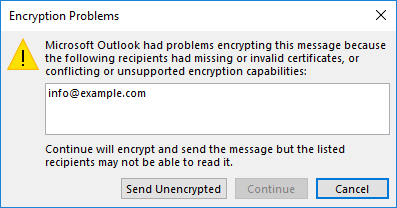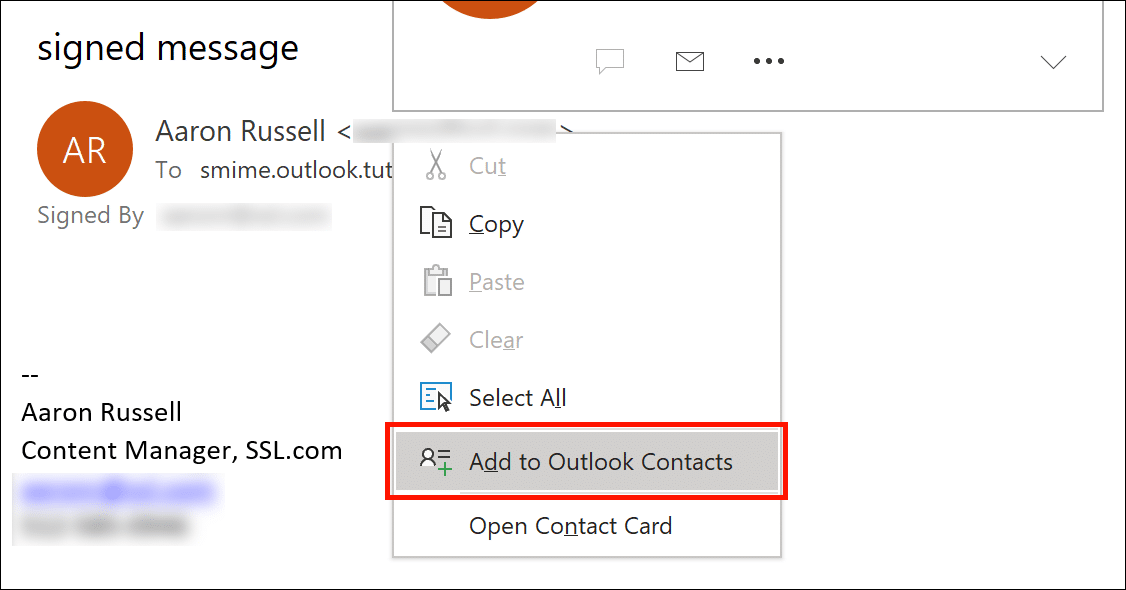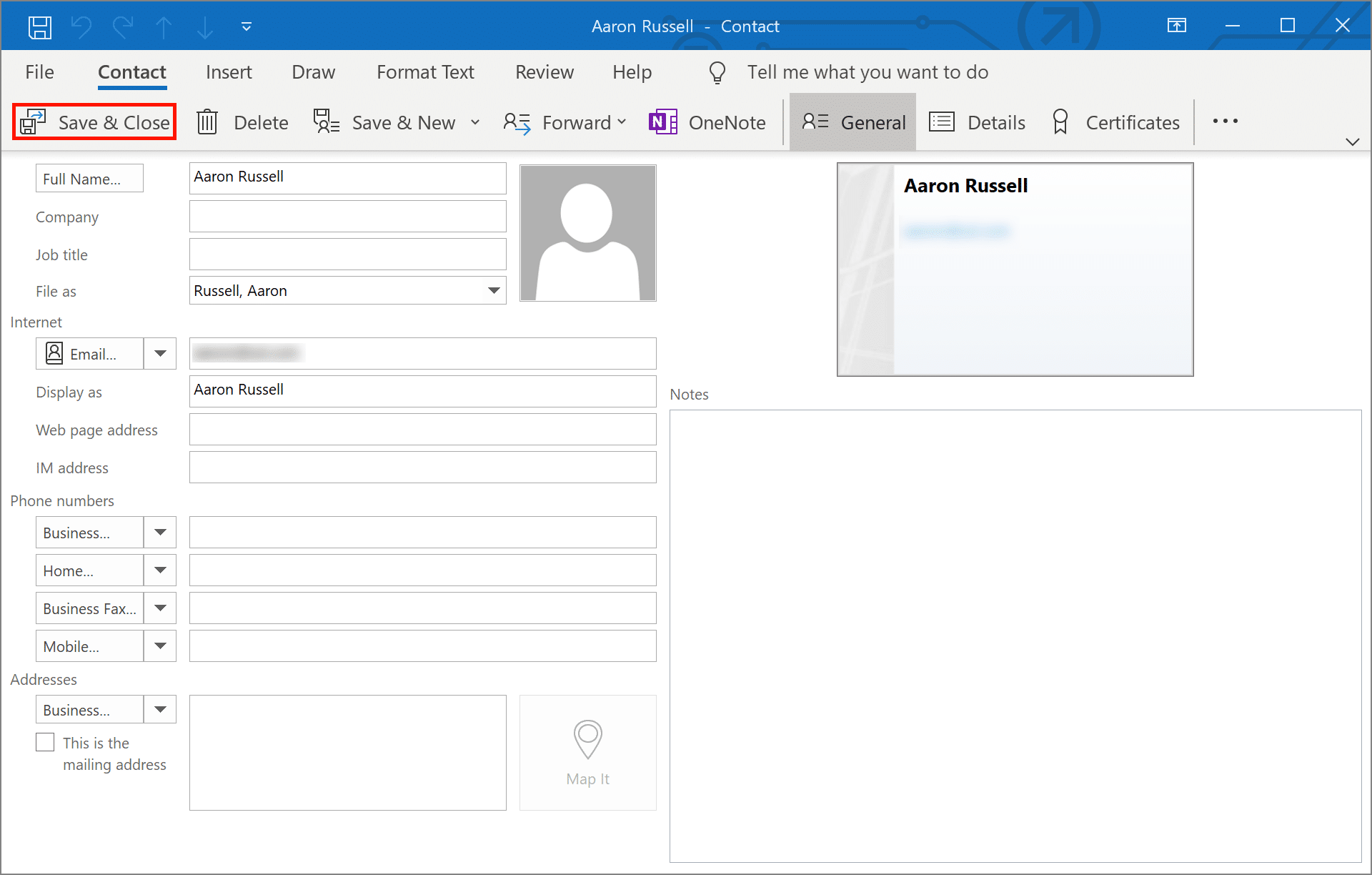Nasıl Kurulur S/MIME Windows 10'da Outlook ile Güvenli E-posta Sertifikası ve Gönderme
Gerekli zaman: 30 dakikadır.
Bu talimatlar, S/MIME Windows PC'lerde Microsoft Outlook ile güvenli e-posta mesajları gönderin ve gönderin. Test, Windows 1902 Enterprise'da Outlook 10 sürümünde yapıldı, ancak Outlook yerel olarak destekledi S/MIME yıllarca. Lütfen kontrol edin Microsoft'un Outlook Desteği Outlook ve / veya Windows'un önceki sürümleriyle ilgili sorunlar veya özel talimatlar hakkında.
ŞİMDİ SİPARİŞ VER
- Sertifikanızı indirin.
Sertifika Etkinleştirme Bağlantısı e-postanızdaki bağlantıya tıklayarak ve web tarayıcınızda ekrandaki talimatları izleyerek SSL.com hesabınızdan sertifikanızın bulunduğu bir PKCS # 12 dosyası indirin. Dosyayı indirmeden önce bir şifre oluşturmanız istenecektir. (Bu parolayı güvenli tutun - daha sonra ihtiyacınız olacak.) PKCS # 12 dosyanızı nereye kaydettiğinizden emin olun ve kaybetmeyin. Özel anahtarınızı kaybederseniz, genel anahtarınızla şifrelenmiş mesajları okuyamazsınız.
Not: sertifikanızı indirirken RSA ve ECDSA algoritmaları arasında Algoritma Aşağıya doğru açılan menü. Ancak, ECDSA anahtarları e-posta şifrelemesi için kullanılamaz, bu nedenle bu ayarı şu şekilde bırakmak en iyisidir RSA. - Outlook Seçeneklerini açın.
Outlook'ta seçin fileto ana menüden Opsiyonlar.
- Güven Merkezi'ni açın.
seç Güven Merkezi menünün alt tarafında Outlook Seçenekleri pencere.
- Güven Merkezi Ayarlarını açın.
Tıkla Güven Merkezi Ayarları düğmesine basın.
- E-posta Güvenliği'ni seçin.
seç E-posta Güvenliği ekranın soldaki menüsünden Güven Merkezi pencere.
- Al / Ver'e tıklayın.
Tıkla İthalat / İhracat düğmesi, altında Dijital Kimlikler (Sertifikalar).
- Dosyaya göz atın.
emin olmak Varolan Dijital Kimliği bir dosyadan içe aktarın işaretlidir, ardından Araştır…
- Açık dosya.
PKCS # 12 dosyasına gidin ve ardından Açılış. Dosya adı uzantısı şu şekilde olmalıdır:
.p12. - PKCS # 12 şifresini girin.
PKCS # 12 dosyasını indirirken kullandığınız şifreyi girin ve ardından OK.
- Tamam 'ı tıklatın.
Tıkla OK Güvenlik iletişim kutusunda açılır.
- Şifrelenmiş e-posta ayarlarını açın.
Tıkla Ayarlar düğmesi, altında şifreli e-posta.
- Ad güvenlik ayarları.
Güvenlik ayarlarınız için bir isim girin.
- İmza sertifikasını seçin.
Tıkla Klinik, bitişik, yanında İmzalama Sertifikası.
- Sertifikayı onaylayın veya seçin.
Yalnızca bir sertifika yüklediyseniz (burada gösterildiği gibi), OK üzerinde Sertifikayı Onayla iletişim kutusu açılır. Aksi takdirde, kurulu sertifikalar listesinden bir tane seçmeniz gerekecektir.
- Karma algoritmayı ayarlayın.
Yı kur Karma Algoritma için SHA256.
- Şifreleme sertifikasını seçin.
Tıkla Klinik, bitişik, yanında Şifreleme SertifikasıVe tıklama OK üzerinde Sertifikayı Onayla iletişim kutusu. Yine, birden fazla sertifikanız varsa, seçtiğiniz sertifikayı seçin İmzalama Sertifikası.
- Pencereyi kapat.
Tıkla OK kapatmak için Güvenlik Ayarlarını Değiştir pencere.
- set S/MIME varsayılan.
İçin istediğiniz varsayılan seçenekleri ayarlayın S/MIME altındaki dört onay kutusuyla e-posta gönder şifreli e-posta, Ardından OK kapatmak için Güven Merkezi Pencere.
- set S/MIME yeni bir mesajdaki seçenekler.
Şimdi senin S/MIME sertifika yüklendiğinde ve yapılandırıldığında, imzalı ve şifreli mesajlar göndermeye başlayabilirsiniz. Outlook'ta yeni bir e-posta iletisi oluşturarak başlayın. Altında Opsiyonlar, mesajın şifreleme ve / veya dijital imza ayarlarını değiştirebilirsiniz.
- Outlook'un özel anahtarınızı kullanmasına izin verin.
Gönderdikten sonra izin vermek içinde Windows Güvenlik Outlook'un özel anahtarınızı kullanmasına izin veren iletişim kutusu görüntülenir.
- Şifrelemeyle ilgili olası sorun.
Şifreli e-posta göndermeye çalışırsanız ve alıcınızın genel anahtarına sahip değilseniz, mesajı şifresiz gönderme seçeneği sunan bir hata mesajı alacağınızı unutmayın. Bu sorunu, size imzalı bir e-posta iletisi göndermelerini ve ardından Outlook'ta bir kişi olarak ekleyerek çözebilirsiniz.
- İmzayı onaylayın.
Kişiniz size imzalı bir e-posta gönderdiğinde, mesajın sağ üst köşesinde küçük bir şerit simgesi görmelisiniz. Simgeye tıklayarak sertifikanın ayrıntılarını onaylayabilirsiniz.
- Kişi ekleyin (1. adım).
Gönderenin adına sağ tıklayın ve Outlook Kişilerine Ekle.
- Kişi ekleyin (2. adım).
Tıkla Kaydet ve kapat kişinizi kaydetmek için. Artık bu alıcıya şifreli e-posta gönderebileceksiniz.
Hakkında daha ayrıntılı bilgi için S/MIME e-posta, lütfen makalemize bakın, İle Güvenli E-posta Gönderme S/MIME. Ayrıca blog yazımıza da göz atabilirsiniz, İş E-postası Uzlaşması ve S/MIME Sertifikalar, işletme sahiplerinin yaşadığı yaygın e-posta tabanlı siber saldırılar sorununu ve hizmetlerimizin bu tür tehditlere karşı nasıl güçlü koruma sağladığını tartışıyor.